Word怎么制作桌卡 Word制作桌卡方法 桌卡怎么制作图片
![]() admin2023-05-01【电脑办公】浏览:251
admin2023-05-01【电脑办公】浏览:251
最近不少伙伴咨询关于Word怎么制作桌卡的操作,今天小编就带来了Word制作桌卡方法步骤,感兴趣的小伙伴一起来看看吧!

office 2019 专业增强版激活版 v19.0 (附离线安装包+安装激活教程)
类型:办公软件大小:11.4MB语言:简体中文时间:2018-08-24查看详情Word制作桌卡方法

首先需要在Excel表格中建立人员名单。
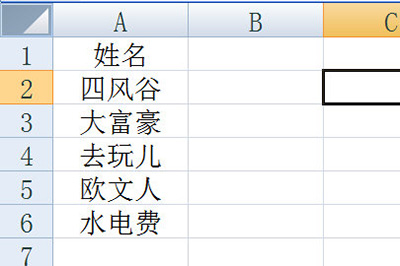
然后在Word中,我们插入一个文本框,居中显示并删除里面的文字。
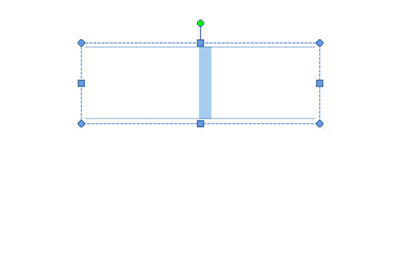
接下来我们点击【邮件】-【选择收件人】-【使用现有列表】,然后将Excel名单导入进来。
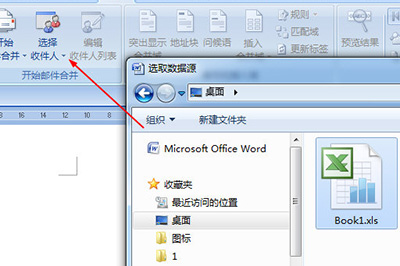
再点击【插入合并域】,将光标定位到文本框中,将表格中的姓名插入到文本框中,调整文本的大小。
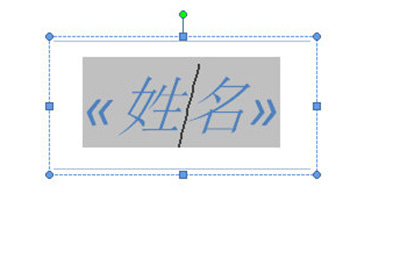
然后我们复制出一个文本框,并将其移到正下面,旋转180使其颠倒。
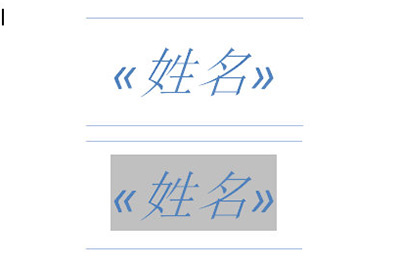
最后我们点击【邮件】中的【完成并合并】-【编辑单个文档】,在窗口中点击确定。所有人员的名单就生成出来啦。
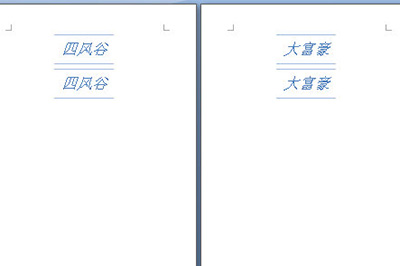
以上就是Word怎么制作桌卡的全部内容,更多精彩教程尽在脚本之家!

热评文章
企业微信分屏老师能看到吗 企业微信切屏老师能看见吗
excel如何批量输入求和公式 excel批量输入求
罗技驱动win7能用吗 罗技鼠标支持win7系统吗
打印机驱动卸载干净教程 打印机驱动怎样卸载干净
显卡驱动更新小技巧,让你的电脑运行更稳定
手机系统声音不起眼,但很重要 手机系统声音有的,但